最初にやっておきたい設定編、最後はHUDレイアウト変更!
画面に表示されているホットバーやメニューなどの位置、大きさを変えられます
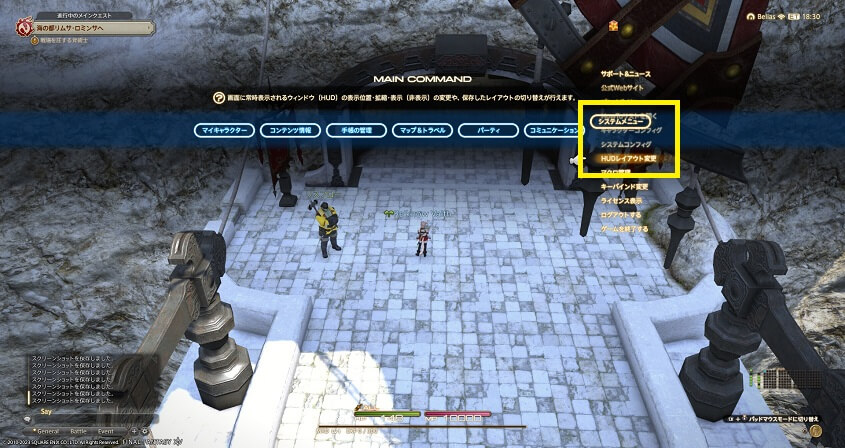
メインコマンド内、システムメニューの中にHUDレイアウト変更があります
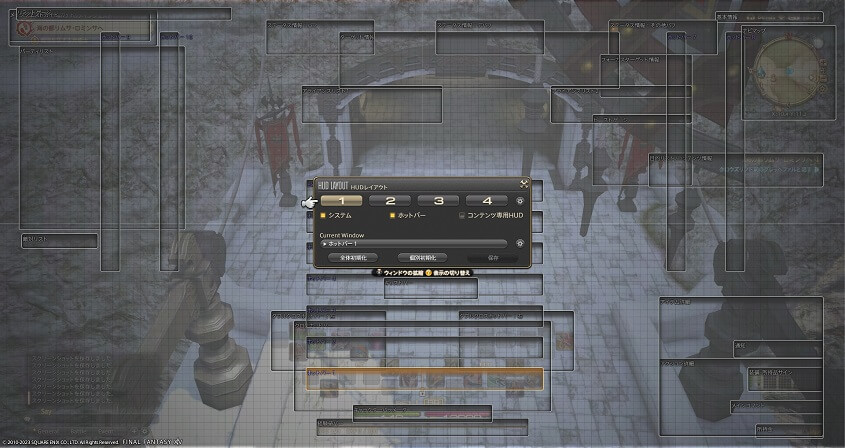
メニューを開くとこんな感じ
HUDの設定は4パターン登録できるので、人によっては通常と高難易度の場合を使い分けたりもいたりします
見てわかると思いますが、ほぼ全てのパーツの位置を動かせると同時に表示する大きさも調整できます
私はここで表示サイズをほとんど80%にしてデフォルトより小さく、そして全体的に画面の端に移動させて
画面中央の戦闘視野を出来るだけ広くできるよう設定しています
また、キャラクターコンフィグで WXHBの表示位置をXHBと別に設定する にチェックをいれてあるので
次の画像のようにクロスホットバーセット2の左右の位置をそれぞれ移動して、中央部分に掛からないようにしています
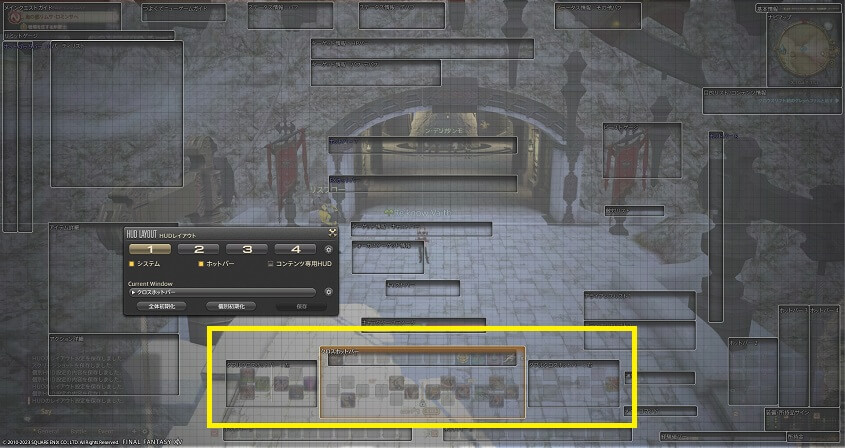
この様にサイズを80%にして横に位置する事で、中央視野がより広くとれるようになります
他のメニューもそれぞれサイズを小さくして、なるべく位置を画面端のギリギリまで持っていってます
戦闘中に見るパーティーリストや敵視リストは、逆に端ではなく少し中央寄りに移動させます
そして、ここで1番やっておいてほしいのが
ターゲット情報の変更!
敵をターゲットすると、その敵の名前・HPバー・キャストバー・バフデバフ情報が表示されます
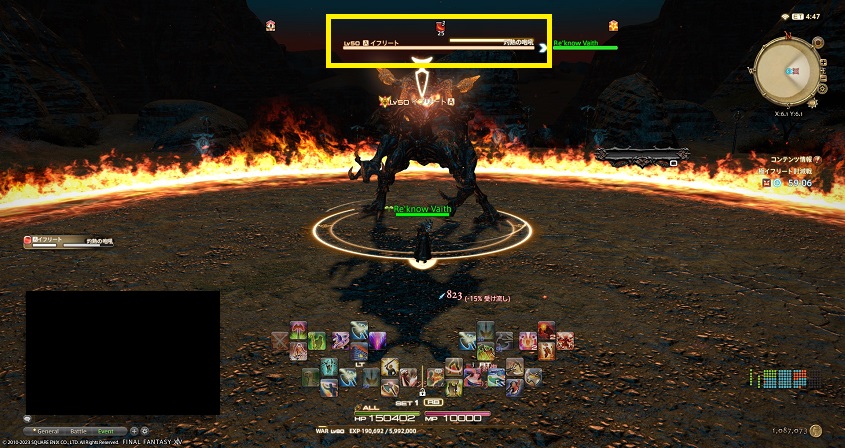
デフォルトでは上の画像の黄色枠内がそうです
長い方のバーがHP、短い方のバーがキャストとなっていて見てわかる通り
小さい!!
特にキャストバー!
こんなの戦闘中にここを見て詠唱開始に気付くなんて事はほぼ不可能!
と言うのも、ボスの攻撃で予兆範囲を見てから避けれるものとそうでないものがあります
後者の見てからでは避けるのが間に合わない攻撃、または予兆範囲がでない攻撃が厄介であり
そういった攻撃は当たるとかなり痛いものがほとんどです
敵がそういった攻撃態勢に入った時に知らせてくれるのがこのキャストバー
折角の重要な情報、小さくて位置が悪く気が付かない状態ではもったいないです!!!
そして、更にもう一つやっておいて損じゃないのが
フォーカスターゲット情報の変更!
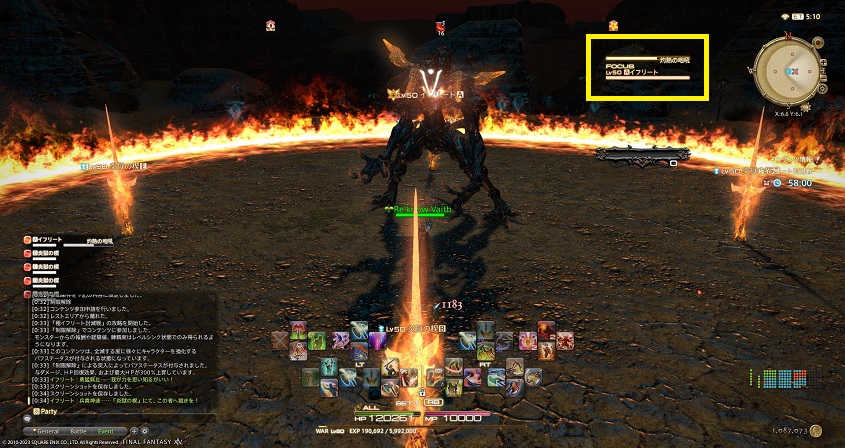
この黄色枠内がフォーカスターゲット情報
フォーカスターゲットって何?
はい!
戦闘中、基本的にずっとボスをターゲットしている状態となりますが
常に味方の回復もしなければならないヒーラーはそうもいきません(雑魚処理中のDPSも同じく)
ボスから味方へターゲットを一時的に移すので、その間ボスの情報が分からなくなりますが
その問題を解消する機能がフォーカスターゲット!
敵を選択してから
マウス・・・右クリックメニューから選択
パッド・・・Ⅹボタン押すと出るメニューから選択
他・・・・・マクロを作ってホットバーに入れてしまう
これらの方法でフォーカスターゲット指定ができて、指定した後は自分で解除しない限り
他の敵や味方にターゲットを移しても、ボスの情報が常に表示されるようになります
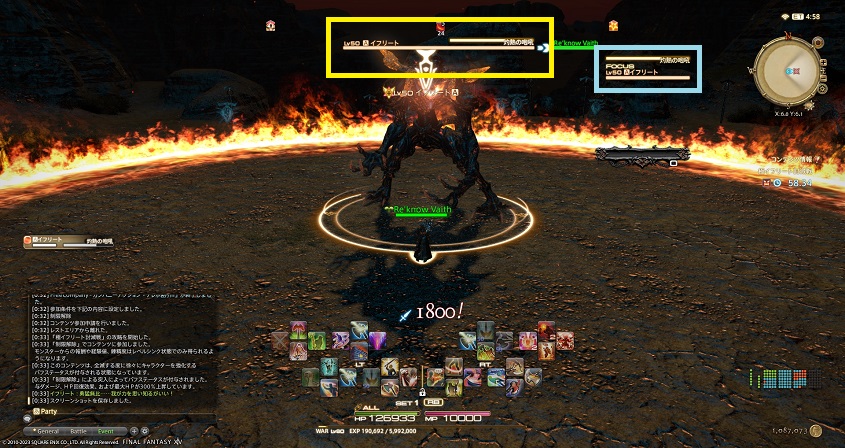
上の画像はイフリートにフォーカスターゲット指定しています
ターゲット対象がイフリート1体だけなので、黄色枠と水色枠同じ情報が出ていますが
タゲを味方に変えると水色枠はイフリートのまま、黄色枠に味方の情報が表示されるようになります
という風に、とても便利でヒーラーなら必須とも言える機能なんですが
やはりターゲット情報と同じく、大きさや位置が悪く気が付きにくいものとなっているので変えます!
HUDレイアウト変更メニューを開いて、ターゲット情報を選択し右の歯車を押します
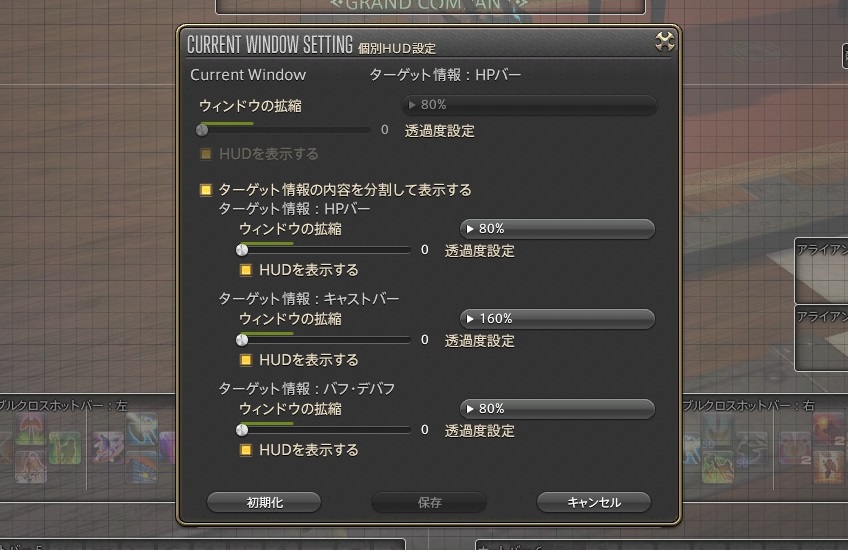
まずHPバー、キャストバー、バフ情報の3つの位置を変えるので「ターゲット情報の内容を分割して表示」にチェック
そしてそれぞれの大きさを変えます
私はキャストバーだけ160%までサイズ拡大、他は80%にしています
これで保存すると大きさが変わって、更に纏まっていたのがバラけますので別々に位置を決めます
HPバーとバフ欄は画面上部で良いとして
キャストバーだけはど真ん中!
同じようにフォーカスターゲット情報も大きさなどを変更、位置を見やすいところへ移動して
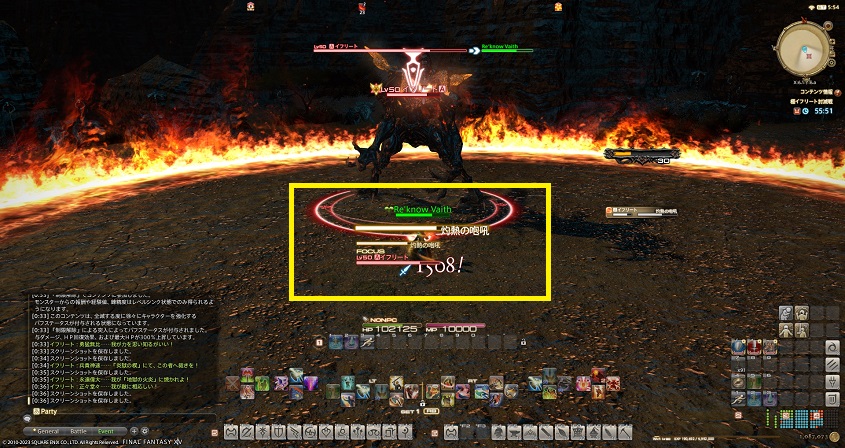
できあがり~!
画面ど真ん中に大きく表示される「灼熱の咆哮」
これで嫌でも気が付きますw
フォーカスターゲットもど真ん中
これは指定した後、にキャスト時だけじゃなく常時表示されてしまうので
さすがにこの位置はやりすぎですねw(後で変えます)
最後にパッドの場合、クロスホットバーだけではちょっと足りないので
キーボードやマウスでもアクション等を使えるようにするために
ホットバーの一部を表示させてみます
HUD設定変更で1~10あるホットバーを選択して表示するにチェックを入れると可視化されるので
私はその2つを画面中央の最下部に設置、右下に3つ設置するようにしています
ここにジョブやエモート、メニューなど入れておくと、マウスクリックで済むので楽ですし
キーボードにボタンに登録することも可能です
特に画面右下に設置したホットバーの1つは3×4の配置設定にしてテンキー対応に変える事で
よく使うものが非常にだしやすくなります
スプリント、テレポ、デジョン、マウントなどはクロスホットバーに入れたい所ですが
戦闘スキル優先で数が足りないため、そこに入れるのは得策ではありません
なので、このホットバーに入れておくとキーボードのテンキーを押すだけで使えるので非常に便利
HUD設定で表示させたホットバーにキーボードを割り当てる場合は
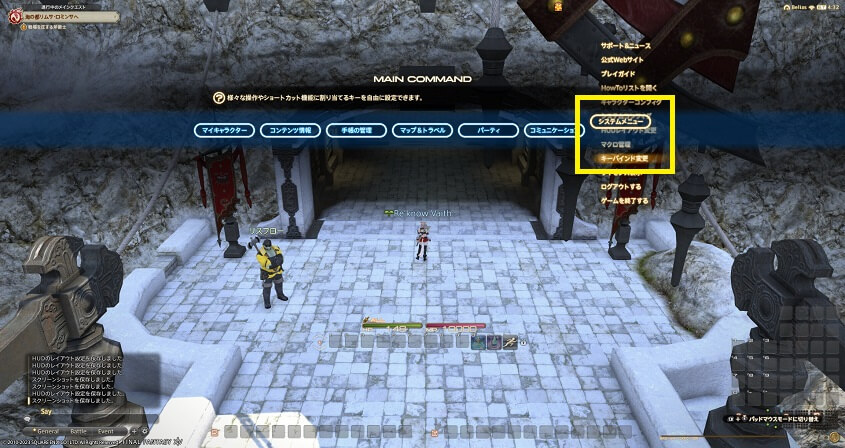
メインコマンド → システムメニュー → バインド設定で行います
登録したいホットバーのところで登録したいボタンを押せば出来上がり!
既に別のところで使われているキーの場合は、変更するか確認画面が出るので
それが出たら何に使われているか、変更しても問題ないかを確認して登録しましょう

上の画像では画面右下に表示させたホットバー2にテンキーを割り当てたものです
これで先にやっておいたら便利かな~変更は終わりです
参考までに私の画面がデフォルトとどれだけ変わったのか見てみてください

↓↓↓↓↓↓↓↓↓↓
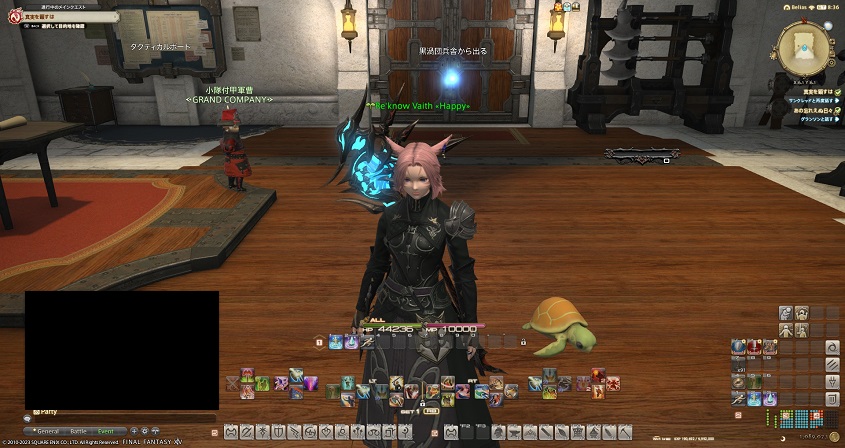
これが見やすいかどうかは人それぞれでモニターサイズにもよるので
自分の好みの設定をいろいろ試して探してみてください
それでは皆様のエオルゼア生活が快適とならん事を・・・


コメント